1.创建window 窗体应用程序
- 格式:docx
- 大小:6.97 KB
- 文档页数:1
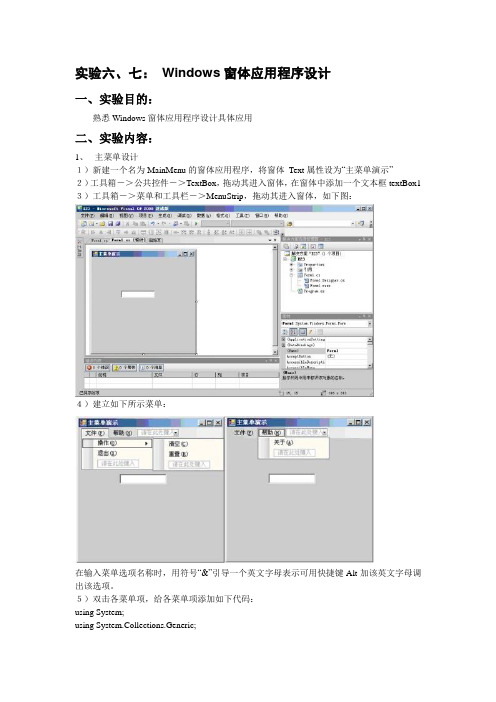
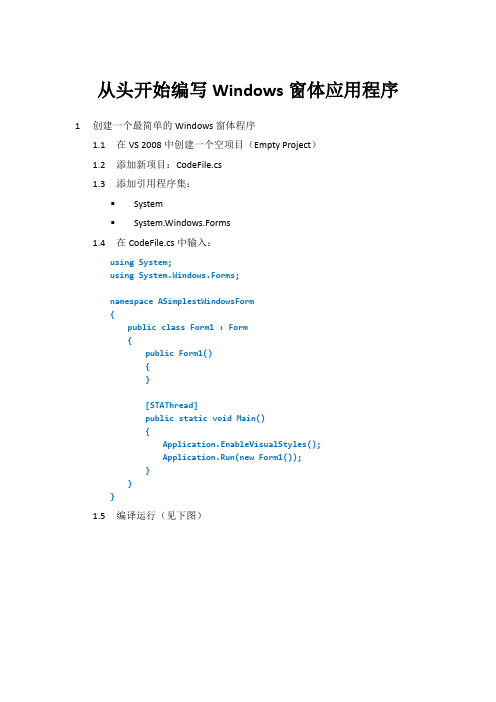
从头开始编写Windows窗体应用程序1创建一个最简单的Windows窗体程序1.1在VS 2008中创建一个空项目(Empty Project)1.2添加新项目:CodeFile.cs1.3添加引用程序集:▪System▪System.Windows.Forms1.4在CodeFile.cs中输入:using System;using System.Windows.Forms;namespace ASimplestWindowsForm{public class Form1 : Form{public Form1(){}[STAThread]public static void Main(){Application.EnableVisualStyles();Application.Run(new Form1());}}}1.5编译运行(见下图)2添加Button控件2.1添加新的引用程序集:System.Drawing2.2在CodeFile.cs中输入(加粗字体为新添加部分):using System;using System.Drawing;using System.Windows.Forms;namespace ASimplestWindowsForm{public class Form1 : Form{public Button button1;public Form1(){button1 = new Button();button1.Size = new Size(80, 40);button1.Location = new Point(30, 30);button1.Text = "Click me";this.Controls.Add(button1);}[STAThread]public static void Main(){Application.EnableVisualStyles();Application.Run(new Form1());}}}2.3编译运行(见下图)3添加Button控件单击事件处理3.1在CodeFile.cs中输入(加粗字体为新添加部分):using System;using System.Drawing;using System.Windows.Forms;namespace ASimplestWindowsForm{public class Form1 : Form{public Button button1;public Form1(){button1 = new Button();button1.Size = new Size(80, 40);button1.Location = new Point(30, 30);button1.Text = "Click me";this.Controls.Add(button1);button1.Click += new EventHandler(button1_Click);}private void button1_Click(object sender, EventArgs e){MessageBox.Show("Hello World");}[STAThread]public static void Main(){Application.EnableVisualStyles();Application.Run(new Form1());}}}3.2编译运行(见下图)4。
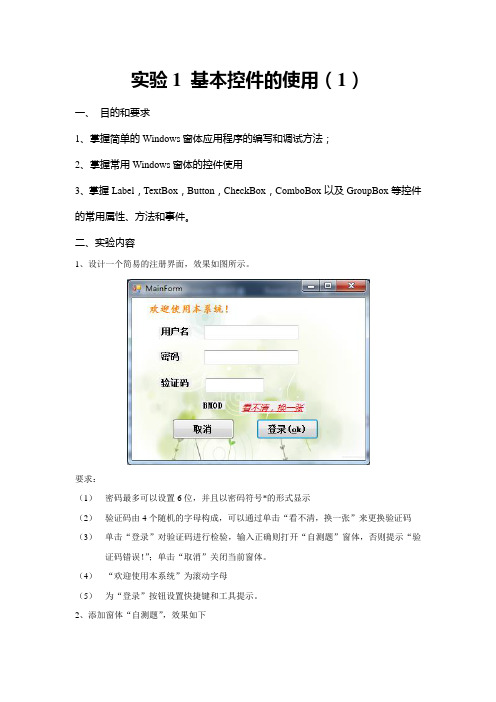
实验1 基本控件的使用(1)
一、目的和要求
1、掌握简单的Windows窗体应用程序的编写和调试方法;
2、掌握常用Windows窗体的控件使用
3、掌握Label,TextBox,Button,CheckBox,ComboBox以及GroupBox等控件的常用属性、方法和事件。
二、实验内容
1、设计一个简易的注册界面,效果如图所示。
要求:
(1)密码最多可以设置6位,并且以密码符号*的形式显示
(2)验证码由4个随机的字母构成,可以通过单击“看不清,换一张”来更换验证码(3)单击“登录”对验证码进行检验,输入正确则打开“自测题”窗体,否则提示“验证码错误!”;单击“取消”关闭当前窗体。
(4)“欢迎使用本系统”为滚动字母
(5)为“登录”按钮设置快捷键和工具提示。
2、添加窗体“自测题”,效果如下
要求:
(1)单选题3为组合框,可以从文本框输入也可以从列表项选择
(2)多选题2为列表框,支持多选。
(3)总分文本框不能编辑
(4)单击“提交”按钮,在“总分”文本框中显示总成绩(每小题20分),单击“关闭”按钮关闭当前应用程序。
(5)为单选题3设置自动查找的功能,即:从文本框输入时,可以为文本框自动填充合适的选项。
(6)“时间”每隔一秒更新为当前系统时间。
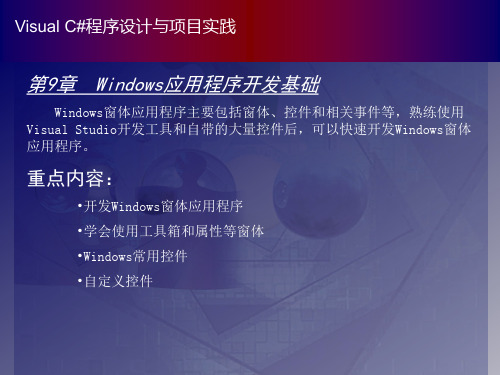
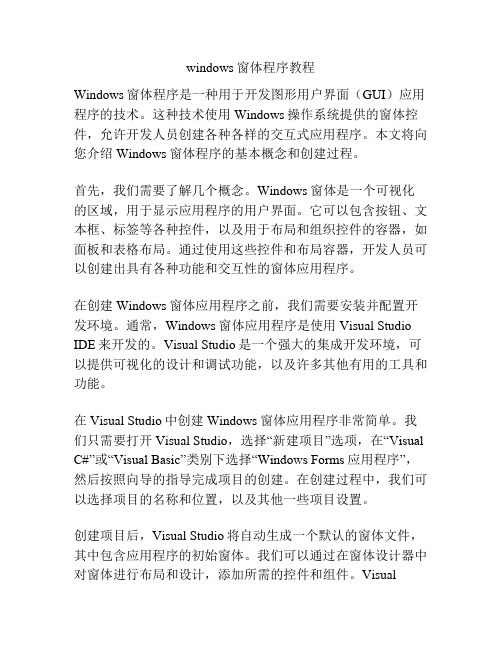
windows窗体程序教程Windows窗体程序是一种用于开发图形用户界面(GUI)应用程序的技术。
这种技术使用Windows操作系统提供的窗体控件,允许开发人员创建各种各样的交互式应用程序。
本文将向您介绍Windows窗体程序的基本概念和创建过程。
首先,我们需要了解几个概念。
Windows窗体是一个可视化的区域,用于显示应用程序的用户界面。
它可以包含按钮、文本框、标签等各种控件,以及用于布局和组织控件的容器,如面板和表格布局。
通过使用这些控件和布局容器,开发人员可以创建出具有各种功能和交互性的窗体应用程序。
在创建Windows窗体应用程序之前,我们需要安装并配置开发环境。
通常,Windows窗体应用程序是使用Visual Studio IDE来开发的。
Visual Studio是一个强大的集成开发环境,可以提供可视化的设计和调试功能,以及许多其他有用的工具和功能。
在Visual Studio中创建Windows窗体应用程序非常简单。
我们只需要打开Visual Studio,选择“新建项目”选项,在“Visual C#”或“Visual Basic”类别下选择“Windows Forms应用程序”,然后按照向导的指导完成项目的创建。
在创建过程中,我们可以选择项目的名称和位置,以及其他一些项目设置。
创建项目后,Visual Studio将自动生成一个默认的窗体文件,其中包含应用程序的初始窗体。
我们可以通过在窗体设计器中对窗体进行布局和设计,添加所需的控件和组件。
VisualStudio提供了可视化的设计界面,可以轻松拖放和调整控件的位置和大小。
通过使用工具箱中的控件,我们可以快速创建出各种各样的用户界面。
一旦窗体的布局和设计完成,我们就可以开始编写窗体的逻辑代码了。
Windows窗体程序使用事件驱动的编程模型,即通过处理控件的事件来响应用户的操作。
我们可以为控件的各种事件(如点击按钮、文本框内容更改等)编写自定义的事件处理方法,用于执行相应的功能操作和逻辑处理。
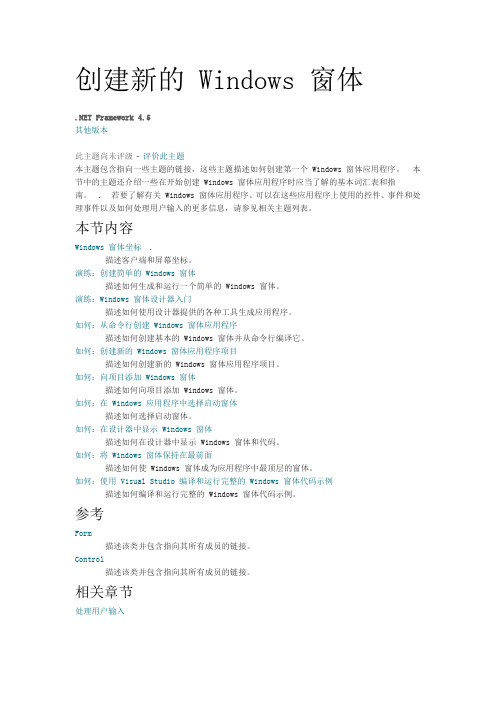
创建新的 Windows 窗体.NET Framework 4.5其他版本此主题尚未评级 - 评价此主题本主题包含指向一些主题的链接,这些主题描述如何创建第一个 Windows 窗体应用程序。
本节中的主题还介绍一些在开始创建 Windows 窗体应用程序时应当了解的基本词汇表和指南。
. 若要了解有关 Windows 窗体应用程序、可以在这些应用程序上使用的控件、事件和处理事件以及如何处理用户输入的更多信息,请参见相关主题列表。
本节内容Windows 窗体坐标 .描述客户端和屏幕坐标。
演练:创建简单的 Windows 窗体描述如何生成和运行一个简单的 Windows 窗体。
演练:Windows 窗体设计器入门描述如何使用设计器提供的各种工具生成应用程序。
如何:从命令行创建 Windows 窗体应用程序描述如何创建基本的 Windows 窗体并从命令行编译它。
如何:创建新的 Windows 窗体应用程序项目描述如何创建新的 Windows 窗体应用程序项目。
如何:向项目添加 Windows 窗体描述如何向项目添加 Windows 窗体。
如何:在 Windows 应用程序中选择启动窗体描述如何选择启动窗体。
如何:在设计器中显示 Windows 窗体描述如何在设计器中显示 Windows 窗体和代码。
如何:将 Windows 窗体保持在最前面描述如何使 Windows 窗体成为应用程序中最顶层的窗体。
如何:使用 Visual Studio 编译和运行完整的 Windows 窗体代码示例描述如何编译和运行完整的 Windows 窗体代码示例。
参考Form描述该类并包含指向其所有成员的链接。
Control描述该类并包含指向其所有成员的链接。
相关章节处理用户输入包含指向一些主题的链接,这些主题讨论用户输入以及如何在 Windows 窗体应用程序中处理它。
在 Windows 窗体中创建事件处理程序包含指向一些主题的链接,这些主题描述如何在 Windows 窗体应用程序中处理事件。
C#2010 创建Windows窗体HelloWorld程序Windows窗体应用程序是Visual C#中创建运行于.NET Framework上的基于Windows的智能客户端应用程序。
在Visual Studio中,用户可以使用Windows窗体设计器来创建自己的用户界面,具体步骤如下所示:(1)在Visual Studio2010中,创建一个模版为“Windows应用程序”、名称为“Test”的应用程序。
在Visual Studio界面的【设计视图】窗口中会显示一个空白的Windows窗体。
(2)展开【工具箱】面板中的“公共控件”节点,将“Button”控件拖至Windows 窗体中,如图1-24所示。
图1-24 Form1(3)执行【视图】|【属性窗口】命令,界面右下方就会显示【属性】面板。
在该面板就可以对控件的属性进行设置,如控件名、控件大小等,如图1-25所示。
图1-25 属性面板(4)双击Button控件,打开“Form1.cs”源文件。
然后,根据自身需要对文件代码进行修改,代码如下所示。
using System;using System.Collections.Generic;using ponentModel;using System.Data;using System.Drawing;using System.Linq;using System.Text;using System.Windows.Forms;namespace Test{public partial class Form1 : Form{public Form1(){InitializeComponent();}private void Form1_Load(object sender, EventArgs e){}private void button1_Click(object sender, EventArgs e){MessageBox.Show("Hello Word!");}}}(5)然后,执行【调试】|【开始执行(不调试)】命令,打开Form1窗口,单击【点击】按钮弹出“Hello Word!”提示信息,如图1-26所示。
Visual Studio 2010创建第一个窗体应用程序(Windows Form)
流程:
1:打开visual studio 2010后就出现下面的一个界面
点击 ”新建项目“,点击之后就出现下面的界面。
2:建立要新建项目的类型和名字
选择“visual c#” ==》表示采用c#语言;
“Windows 窗体应用程序” ==》表示创建的是c#的winform应用程序;
“HelloWord” ==》表示创建的项目名称是 HelloWord
“位置” ==》表示你创建的该项目放在电脑的那个位置;
这些信息填好后,就点击“确定”按钮,这就进入了编辑窗口。
3:
4:
在工具箱中,有很多winform窗体应用程序的组件,我们可以直接用鼠标拖动这些组件到我们的窗体中进一步编辑。
此处,我拖动了一个button按钮到窗体中。
5:
用鼠标右击这个button按钮,点击“属性”,就可以在右边的属性窗口中对改button的属性进行修改。
如:我改button的“name”属性为“Hello”。
下图是改“text”属性为“你好”。
7:
接下来就是对改button的一些事件的代码的编写。
鼠标双击该button或鼠标右击该窗体选中”查看代码“,就进入了代码的编辑栏,如下:
如截图中的代码,其运行效果就是:点击“你好”button,将会弹出一个对话框出来,对话框显示的内容是“hello word”。
8:点击下图标记处的按钮运行程序。
button,将会弹出另一个窗体,这个弹出的窗体的内容是“hello word”。
点击窗体右上角的“关闭”就可以退出程序。